Увеличение памяти видеорегистратора
Обновлено: 05.07.2024
Если вы не помните свой пароль, то введите ваш email и получите ссылку для входа. После авторизации укажите свой новый пароль в настройках профиля.
Перед всеми пользователями после приобретения регистратора возникает два вопроса:
1. какую модель HDD для видеонаблюдения выбрать?
2. как правильно определить требуемый объем памяти (сделать расчет жесткого диска для регистратора)?
При выборе объема HDD стоит обратить внимание на несколько факторов.
Расчет жесткого диска для регистратора
Самый простой способ сделать расчет объема жесткого диска — это воспользоваться калькулятором.
Продолжение данной статьи для тех, кто хочет разобраться в подробностях расчёта, либо рассчитать самостоятельно (например, не нашли в калькуляторе подходящих значений или не доверяете итоговым результатам).
Если у вас устаревший кодек MJPEG (сейчас используется только для видеоаналитики), где каждый кадр имеет определенный вес, который легко можно узнать, то произведите расчет HDD для видеонаблюдения по формуле. Умножаете вес кадра на число кадров в секунде, на 3600 (перевод в часы), на 24 (для постоянной записи) и на число дней.
Например, для 1М (720p) 175 кбайт * 25 к/с * 3600 с * 24 часа = 378000000 кбайт /1024/1024 = 360,5 ГБ. Цифра получается очень большой, что и стало причиной непопулярности этого кодека.
Для современных потоковых кодеков h264 и h265 нельзя брать размер каждого кадра, но можно определить значение среднего или максимального потока, так например для 720p 25к/с и наилучшего качества поток будет 3072 кбита/с (3Мбита/с).

Переведем в байты:
3072 кбит/с 8 бит = 384 кбайт/с
Посчитаем объем записи в сутки:
384 кбайт/с * 3600 с * 24 ч = 33177600 кбайт/сут
Для получения значения в Гбайтах необходимо дважды разделить на 1024 (ТБайт — трижды), а для перевода в Гбайты производителей жестких дисков делить стоит на 1000. получим 32 или 34 Гбайта/сут.
В каталоге 2018 года представлена подсказка для расчётов:

В данной таблице указаны округленные значения объема записи видео с одного канала.
Например, для 8 канального регистратора при разрешении 1080p будет 65 Гбайт на 1 канал и 520 Гбайт на 8 каналов в сутки. В этом случае имея HDD объемом 2ТБ любой пользователь может подумать, что можно записать до 4-х суток на один диск (20Гбайт в сутки вроде как и не много) и рискует пролететь в нужный момент, не обнаружив необходимую запись на 4-й день. HDD 2Тб равен 2*1012 = 1862Гбайт (что почти на 10% меньше чем 240 каким и является Гбайт чисто математически), поэтому уместится на диск только 3,5 суток.
Битрейт с одного канала может иметь и большие значения, чем указаны в таблице, все зависит от конкретной модели, а иногда даже от её прошивки. Поток от видеокамеры не постоянный и всегда изменяется в зависимости от интенсивности перемещения в кадре. Если у вас стоит поток VBR, то он максимально подстроится под качество, которое вы ему укажете, если CBR, то поток будет ограничен и при интенсивном движении в кадре изображение окажется пережатым, в результате чего появятся артефакты (самый частый случай, когда изображение окажется разбитым на квадраты).
Кодек h265 также позволяет экономить архив, но важно не забывать, что он должен обязательно поддерживаться и регистратором, и камерой.
На днях видеорегистратор зеркало, который я покупал в магазине "Светофор" буквально неделю назад, перестал записывать видео и снимать в циклическом режиме. Я сначала подумал, что проблема возникла из-за неисправности карты памяти, но вынув карту из видеорегистратора, мне удалось её отформатировать на компьютере.

Вот такая карта памяти у меня стоит в регистраторе:👇

После форматирования карты памяти на компьютере, видеорегистратор снова стал записывать видео, как и прежде.
Но когда память карты памяти заполнилась, на экране видеорегистратора опять стала выплывать надпись, что карта памяти заполнена и невозможно записывать видео.
Вот, думаю, купил недорогой регистратор в "Светофоре", ведь предупреждали люди, что такой ненадолго и другие подобные мысли крутилось у меня в голове, — короче я подумал, что данный девайс вышел из строя и просто "заглючил".

Но все таки дома, я решил немного покопаться в настройках регистратора и понять действительно ли регистратор вышел из стоя или его можно каким-то образом починить.
Для начала я залез в меню регистратора и попытался удалить ролики записанные в машине во время движения, но их почему-то не удавалось удалить.
И совершенно случайно я заметил, что в верхней панели экрана регистратора стоит замок на снятых роликах видео.

Оказалось, что данные ролик находятся под защитой от стирания и чтобы разблокировать эту защиту нужно нажать на галерею в которых хранятся отснятые материалы и после чего нажать на вторую кнопку (меню) расположенную справа от кнопки включения.

После нажатия кнопки на экране появится меню:

Выбираем нужный пункт: "Разблокировать все" либо "Разблокировать текущее видео" и выбираем "подтвердить", жмем кнопку "ок".

Если на экране видеорегистратора высветилось - "успех", значит мы всё сделали правильно.

Все, теперь все видео на карте памяти разблокированы и они будут автоматически удалятся самим регистратором во время движения, а другие записываться в режиме "Циклическая запись" на видеорегистраторе.
Если Вам была полезна статья, ставьте палец вверх и подписывайтесь на канал, чтобы не пропустить свежие публикации.
Полную версию статьи со всеми дополнительными видео уроками смотрите в источнике:
Вопрос: Как произвести форматирование SD-карты с помощью ПК?
Встречается в:
Руководство о том, как отформатировать карту памяти, находится ниже. Выберите раздел, который соответствует вашей операционной системе.
MacOs
В видеоролике объясняется, как отформатировать SD-карту с ПК с ОС Mac.
Посмотрите видео или прочитайте инструкцию ниже.
- Используйте отдельное устройство для чтения карт памяти, чтобы подключить SD-карту к компьютеру. Заранее позаботьтесь о перемещении файлов на сторонний носитель, т.к. во время форматирования SD-карта будет очищена от всех материалов.
а . Внимание! При использовании microSD карты, вставьте её в соответствующий microSD адаптер, которых входил в комплектацию. Возьмите устройство для чтения SD-карт, с его помощью подключите карту памяти к ПК.
Windows
Windows XP и Windows Vista: в описывается процесс форматирования SD-карты.
Windows 8/Windows 10: воспользуйтесь нижеприведённым руководством:
1. Перейдите на рабочий стол.
Чтобы это сделать, нажмите клавиши Win и D одновременно.
Сделайте это комбинацией клавиш Win и E.
3. Перейдите в контекстное меню.
Проведите форматирование SD-карты.
В последнее время многие водители покупают и устанавливают в своей машине видеорегистратор, благодаря которому можно легко доказать свою правоту в спорной ситуации.
Однако еще несколько лет назад, данное устройство считалось чем-то уникальным. И это было действительно так, поскольку стоило не так уж и дешево, да и на отечественном рынке нелегко было купить. Но сейчас, оно стало доступным для любого желающего. При этом часто несет пользу во время разнообразных конфликтов на дороге, которых как известно, бывает не так уж и мало.
Только вот просто приобрести его и поставить в автомобиль – недостаточно. Поскольку имеются нюансы, чаще всего утаиваемые не только изготовителями, но и продавцами.
Важно помнить, что инспектор ДПС имеет полное право изъят карту памяти, находящуюся в видеорегистраторе. Тем не менее водитель тоже может потребовать себе копию содержащей в ней информации. В этом случае он должен все быстро скопировать на иной носитель.
Поэтому перед приобретением требуется обязательно сделать 3 вещи:
2. Обязательно надо проверить совместимость размеров накопителей. Так как некоторые видеорегистраторы применяют SD-карту, а она намного больше, чем micro-SD. Поместить большого размера накопитель в маленький слот просто нереально. Поэтому для записей на данном устройстве лучше всего использовать только micro-SD. В случае чего, можно очень быстро вытащить одну флешку, поставить другу и начать копирование. Либо надо просто покупать только то, которое идеально подойдет под карту памяти телефона.
3. Необходимо очень грамотно настроить видеорегистратор, чтобы размер информации смог легко поместиться в память телефона. Почему должна быть встроенная память? А потому, что придется копировать именно туда, значит, необходимо, чтобы материал был целым и не делился на части. Еще важно, чтобы в телефоне было много свободного места, иначе ничего не получиться скопировать. Более того не стоит пытаться достичь хорошего качества файла.
Это, как правило, занимается много места, а если невозможно будет скопировать, то и доказательств нет никаких. Значит доказать свою невиновность просто не получиться.
Если придерживаться данных советов, то любой водитель сможет запросто создать копию материала за короткий промежуток времени.
И когда инспектор попросит карту памяти, то он успеет переписать себе все данные, перед тем как ее отдать. А там, что хотят с ней, то и делают. Конечно, хорошо, если флешка останется невредимой, ведь за нее было заплачено. Однако, как показывает практика, иногда доказательства просто растворяются в воздухе. Дело дошло до суда, а водитель не может подтвердить свою невиновность, следовательно, инспектор полиции прав во всем. Поэтому необходимо всегда быть во всеоружии.
В первой статье был рассмотрен вариант копирования видеозаписи автомобильного регистратора — с USB-подключением к айфону Apple iPhone или планшету Apple iPad через адаптер-переходник Apple Lightning — USB. Но есть и второй, не менее простой способ — извлечь карту памяти из видеорегистратора с записями и подключить ее к айфону или планшету через устройство для чтения карт Micro SD и TF для iPhone, именуемое также как картридер.

- Но стоит принять во внимание честное предупреждение производителя: работа этого картридера поддерживается только системой IOS 13 и выше.
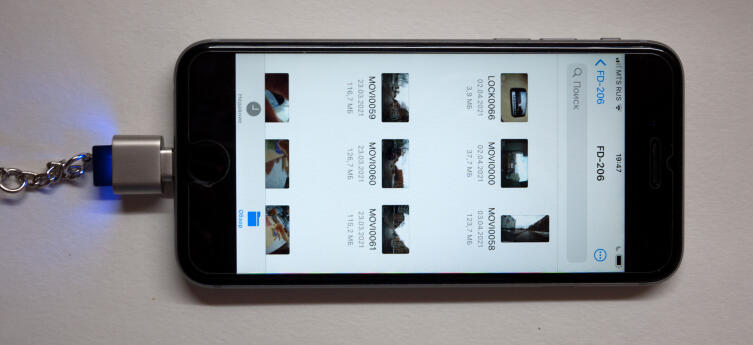
Итак, начинаем фотоотчет действий по переносу видео. Для примера взят перенос видео MOVI 0088 с автомобильного видеорегистратора, на котором не зафиксированы никакие нарушения и никакие дорожно-транспортные происшествия. Обычная запись обычной поездки… Подключение к смартфону
Фото: Г. Леонов, личный архив
Шаг 1. Вставляем картридер в разъем айфона.
Шаг 2. Извлекаем карту памяти из видеорегистратора и вставляем ее в картридер.
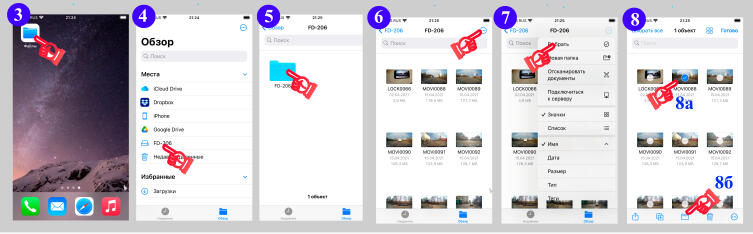
После этого сразу же начинаем работать непосредственно на самом айфоне. Шаги 3,4,5,6,7,8
Фото: Г. Леонов, личный архив
Шаг 5. В открывшейся вкладке касаемся пальцем самой папки.
Шаг 15. Дожидаемся окончания отправки видео на свой почтовый ящик.
Кроме возможности скопировать файлы, приятным бонусом может стать возможность за счет подключаемых карт Micro SD и TF существенно увеличить память айфона или планшета для просмотра кинофильмов или прослушивания музыки.
К текстовой версии с фото предлагаю к просмотру ролик по переносу видео на планшет.
Подключение и правильная настройка регистратора для видеонаблюдения позволит удалённо наблюдать за происходящим через камеры видеонаблюдения, управлять всеми функция видеокамер, иметь удалённый доступ к архиву видеозаписей. О том, как правильно это всё подключить и настроить, пойдёт речь в этой статье.

Прежде чем покупать себе регистратор для видеонаблюдения, необходимо разобраться в его функционале, возможностях. Ведь зная все характеристики устройства, можно подобрать для себя именно тот видеорегистратор, функционал которого будет востребован на полную. Тем самым, удастся избежать ненужных трат за невостребованные функции.
Функции видеорегистратора
В зависимости от модели видеорегистратора, данные устройства могут иметь следующие функции:
Основные функции DVR видеорегистратора
- Трансляция видео и аудио в реальном времени.
- Сжатие и запись видеосигнала по специальному алгоритму.
- Просмотр архива.
- Запись аудиосигнала.
- Выведение изображения на экран (один, или несколько экранов сразу).
Основные функции NVR видеорегистратора
NVR видеорегистратор имеет те же функции, что и DVR регистратор, только с некоторыми дополнениями.
- Передача данных через LAN порт (локальная сеть).
Вспомогательные функции видеорегистратора
- Smart детектор. Многие современные видеорегистраторы обладают функцией умного детектора. К таким функциям относится детекция лиц, номеров автомобиля, пересечения заданной линии, появление/исчезновение предметов и многие другие.
- Управление PTZ (поворотными) камерами. Управление поворотными функциями видеокамеры (при условии, что в системе видеонаблюдения установлены поворотные PTZ камеры).
- Подключение тревожных датчиков. Приём и обработка сигналов, поступающих от всевозможных датчиков. Таких, как датчик движения, датчик звука и др.
- DDNS. Встроенная служба Dynamic DNS. Применяется для подключения к интернету без использования статического IP адреса.

Для того, чтобы подключить и настроить видеорегистратор, необходимо придерживаться следующих рекомендаций:
Камеры видеонаблюдения
Камеры устанавливаются согласно плану охраняемой территории, выставляются углы обзора, необходимое количество камер. Для поворотных PTZ камер настройку можно произвести самостоятельно с поста управления, т.е. непосредственно с видеорегистратора.
Перед использованием регистратора, необходимо установить жёсткий диск, устройство предложит его отформатировать. Делать это обязательно! В некоторых моделях устройство отформатирует диск автоматически.
Большинство видеорегистраторов имеют похожее меню, поэтому рекомендации по настройке прибора носят рекомендательный характер.
Итак, вход в меню осуществляется правой кнопкой мыши:
Выбор языка
Общие настройки
В этом подменю предлагается выбрать часовой пояс, дату, время.
Настройка записи жёсткого диска
Настройка действия видеорегистратора при заполнении жёсткого диска (HDD). На выбор будут представлены следующие варианты:
- Перезапись. При заполнении жёсткого диска, новые видеофайлы будут записываться на старые, без возможности восстановления.
- Остановка записи. Видеорегистратор после заполнения винчестера перестаёт вести запись видео.
Подключение кабелей
- Первым делом подключается кабель к видеокамере, затем от видеокамеры к видеорегистратору через разъёмы видеовхода.
- Следующий этап, это подключение видеорегистратора к монитору с помощью разъёмов видеовыхода. По такому же принципу подключаются аудио входы/выходы.
- В зависимости от подключаемого монитора, потребуются кабели с разъёмами BNC, VGA, HDMI.
Настройка записи
На выбор будут представлены следующие варианты:
1. Непрерывно.
2. По расписанию.
3. По детектору движения/звука и т.д. Словом, от каких-либо датчиков если такие имеются.
4. В ручную.

Для подключения камеры видеонаблюдения, будь-то IP камера, или аналоговая, видеорегистратор должен быть уже настроен в соответствии с инструкцией по подключению.
Подключить IP камеру
Подключить аналоговую камеру
- Подключение видеокамеры. Аналоговая камера подключается так же как и IP камеры. Через коммутатор или напрямую к регистратору.
- Добавить камеру. Для аналоговых камер видеонаблюдения ничего добавлять не нужно. Они будут отображаться автоматически. Для доступа к аналоговым устройствам не нужны пароли и IP адреса.
- Доступ к настройкам. Так как аналоговые видеокамеры отображаются автоматически, доступ к настройкам видеокамеры открывается также автоматически.

Для подключения телевизора, либо монитора к видеорегистратору, могут понадобиться следующие кабели:
Далее, один конец кабеля вставляется в разъём на задней панели видеорегистратора, другой разъём, соответственно, в разъём телевизора или монитора.
Не все кабеля способны передавать видео и аудио сигнал по одному каналу, поэтому может возникнуть ситуация, когда понадобиться дополнительный кабель для передачи аудио. Аудио кабели подключаются по цветам и соединяют аудиовход одного устройства с аудиовыходом другого.
Настройка телевизора (монитора)
После того, как все кабели подключены согласно инструкции, необходимо настроить телевизор (монитор). Для этого необходимо выполнить следующие шаги:
Как подключить видеорегистратор к компьютеру

Видеорегистраторы NVR не требуется подключать к компьютеру, поскольку они по своему определению предназначены для работы и передачи данных в интернете. NVR регистраторы работают с IP камерами напрямую, те в свою очередь подключаются к регистратору с помощью UTP (unshielded twisted pair, в переводе с англ. неэкранированная витая пара) или с помощью Wi-Fi.
Видеорегистраторы DVR могут подключаться к компьютеру. Делятся DVR регистраторы на:
- Видеорегистратор PC-based DVR. В принципе, это тот же персональный компьютер, только с установленной платой видеозахвата.
- Видеорегистратор Stand-Alone DVR. Автономное устройство осуществляющее запись, обработку, и хранение видеоматериала в двоичном коде.
Подключение регистратора PC-based DVR к компьютеру
В данном случае, компьютер используется в качестве сервера системы видеонаблюдения. Видеорегистратор PC-based DVR представляет собой плату видеозахвата, которую необходимо установить в свободный разъём материнской платы (в паспорте платы видеозахвата должно быть указано, с какими слотами совместима карта).
Сама плата должна соответствовать следующим параметрам:
- Количество входов должно соответствовать количеству видеокамер.
- Конструкция платы должна подходить для данного компьютера по размерам.
- Плата видеозахвата должна быть совместима с материнской платой.
- Совместимость с видеокартой.
В случае использования персонального компьютера для одной-двух камер видеонаблюдения, возможно применение компьютера, работающего на любой версии Windows, даже с небольшим объёмом оперативной памяти.
Подключаются аналоговые камеры к плате видеозахвата при помощи кабелей, которые обычно идут в комплекте с оборудованием для видеонаблюдения или с помощью разветвителя BNC-SVGA, такой способ позволяет подключить до 8 камер видеонаблюдения на один разъём платы. В свою очередь, плата видеозахвата должна комплектоваться установочным диском с комплектом необходимых драйверов для обеспечения совместимости устройств. Помимо драйверов, установочный диск должен иметь установочную программу, позволяющую управлять функциями видеонаблюдения, таких, как:
Система PC-based DVR должна быть надёжной и защищённой от таких факторов как:
- Перепады или отключение напряжения. Требуется источник бесперебойного питания.
- Взлом системы видеонаблюдения. Компьютер или сервер должен быть защищён надёжной системой паролей.
Подключение регистратора Stand-Alone DVR к компьютеру
Регистратор такого типа представляет собой самостоятельное устройство, способное на следующие действия:
- Принимать видеосигнал с камер видеонаблюдения.
- Сжимать сигнал по заданному алгоритму.
- Архивировать видеофайлы на жёсткий диск.
- Записывать звук с микрофонов, встроенных в камеры видеонаблюдения.
- Обработка сигналов с датчиков.
Настройка сетевой карты для видеорегистратора
Шаги настройки сетевой карты могут отличаться в зависимости от установленной на компьютере версии Windows. После соединения регистратора с ПК, на компьютере необходимо выполнить следующие действия:
Настройка видеорегистратора
Как подключить видеорегистратор к интернету

После того, как выполнены все действия по подключению видеорегистратора и камер видеонаблюдения, можно подключить систему видеонаблюдения к сети интернет, что даёт возможность удалённо наблюдать за происходящим и управлять системой видеонаблюдения.
Скорость передачи данных
Как подключить видеорегистратор к интернету (роутеру)
Для удалённого доступа к видеоархиву, управлению, просмотра видео в режиме реального времени потребуется настроить видеорегистратор и сам роутер. Настройка происходит в два этапа:
Настройка видеорегистратора для удалённого доступа
После вышеперечисленных действий ввести следующие значения:
Адрес шлюза, должен соответствовать настройкам маршрутизатора (роутера), который будет подключен к регистратору. У различных производителей роутеров эти данные могут отличаться. Чтобы узнать эти параметры, достаточно зайти в меню настройки. Все данные роутера и видеорегистратора будут идентичными, кроме IP-адреса.
Настройка роутера для видеорегистратора
После выполнения вышеперечисленных действий необходимо открыть браузер и в адресную строку прописать IP регистратора. Должно открыться меню устройства.
Настройка удалённого доступа к видеорегистратору
Подключить видеорегистратор к облаку
Подключить телефон к видеорегистратору
Для подключения к видеорегистратору с помощью P2P, необходимо активировать этот режим на видеорегистраторе. Для этого нужно:
Программы для видеорегистратора
По завершению настройки видеорегистратора и роутера, необходимо будет установить программное обеспечение для просмотра видео. С помощью ПО открываются разные возможности для записи видео, фото, просмотра архива, возможность взаимодействия с датчиками движения и многое другое. Далее будут рассмотрены некоторые из них.
Читайте также:

